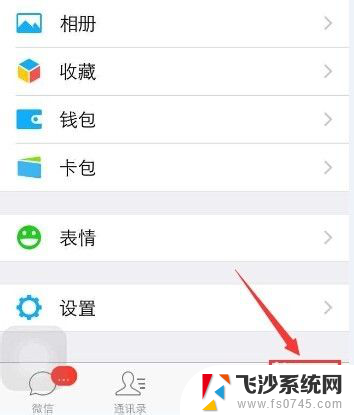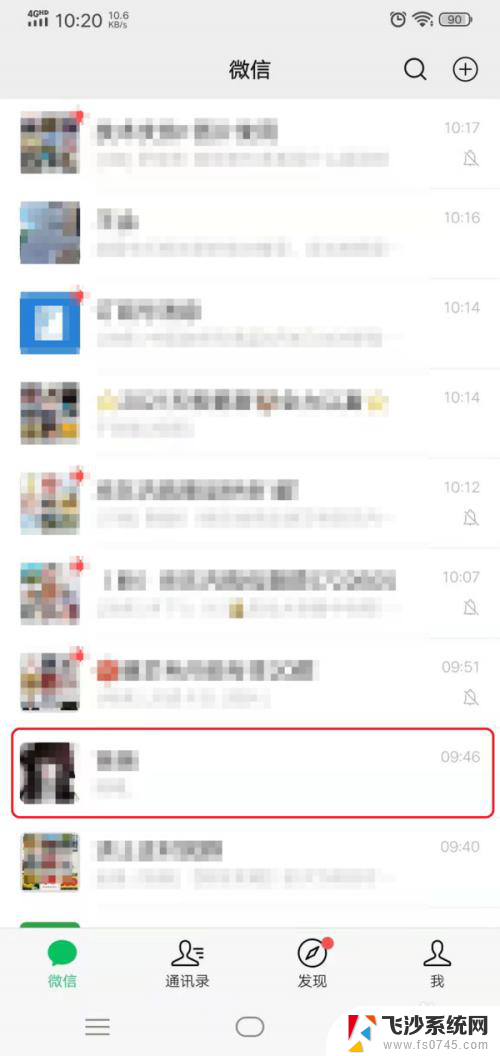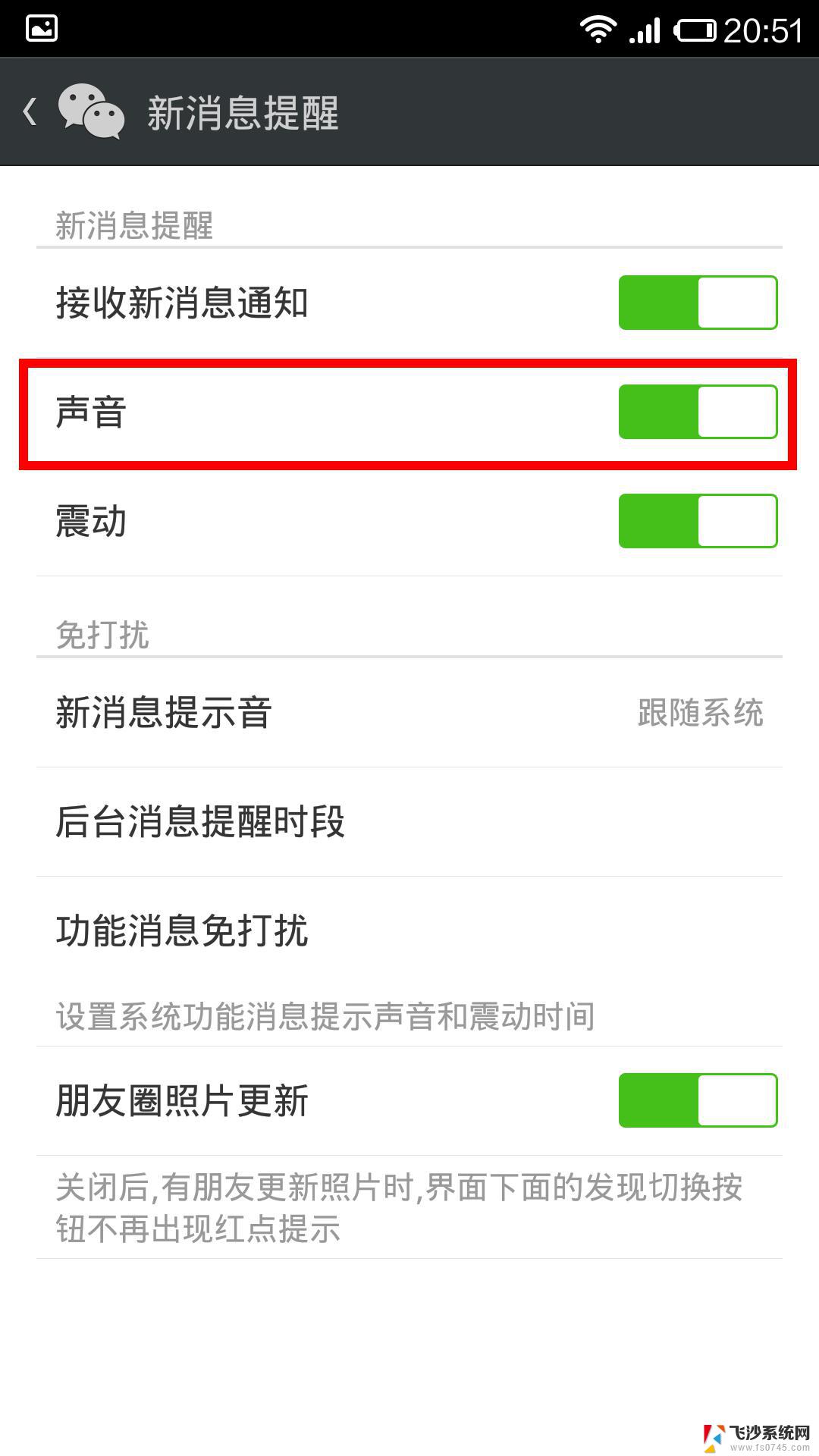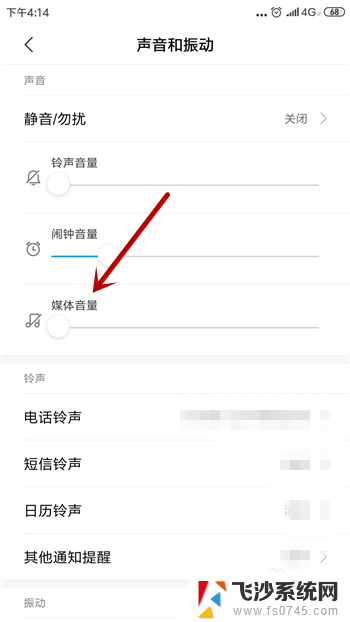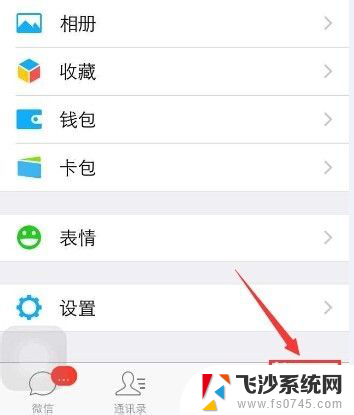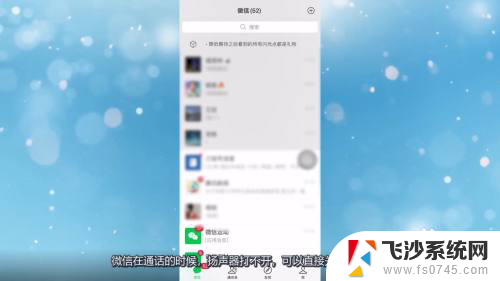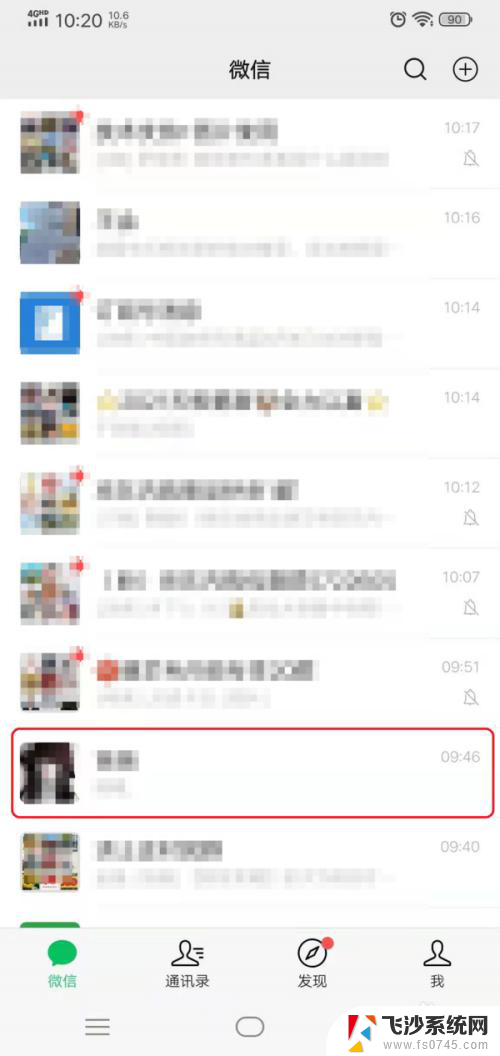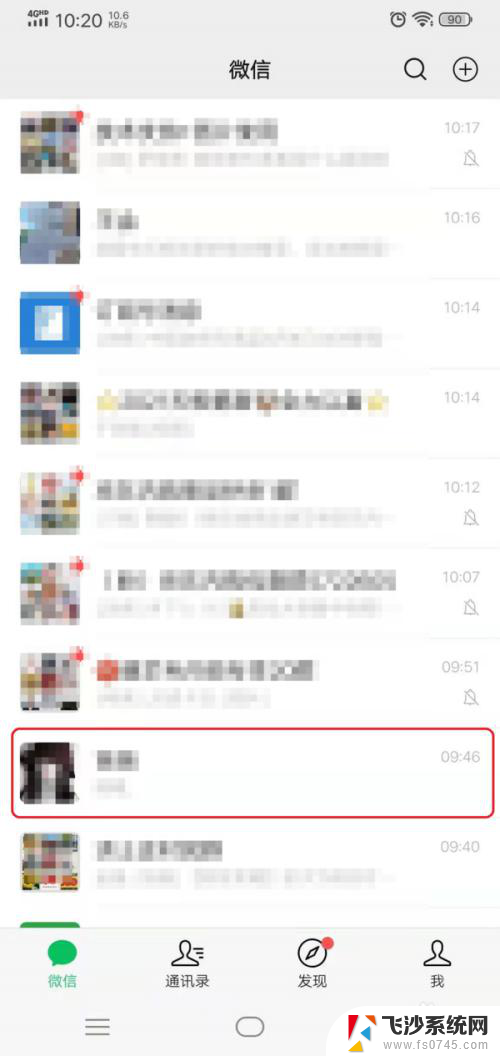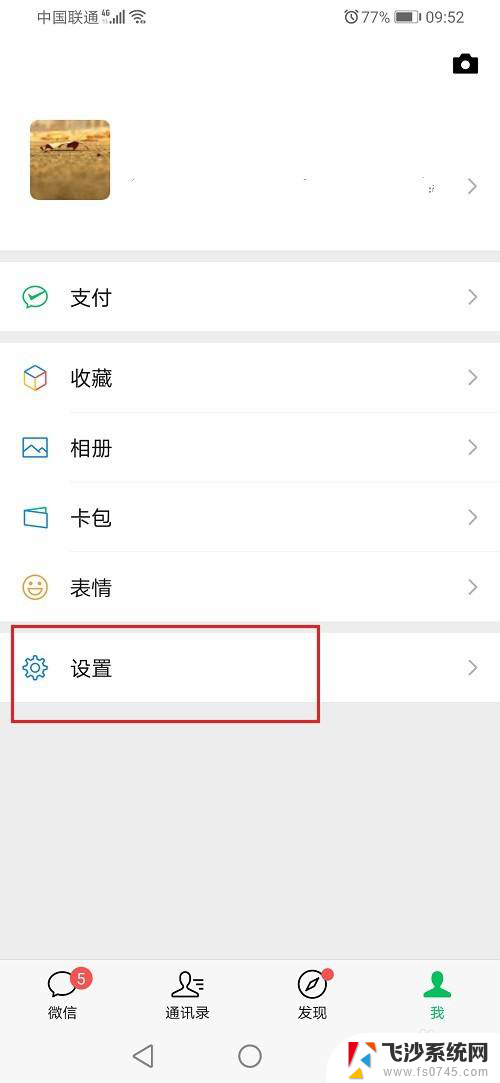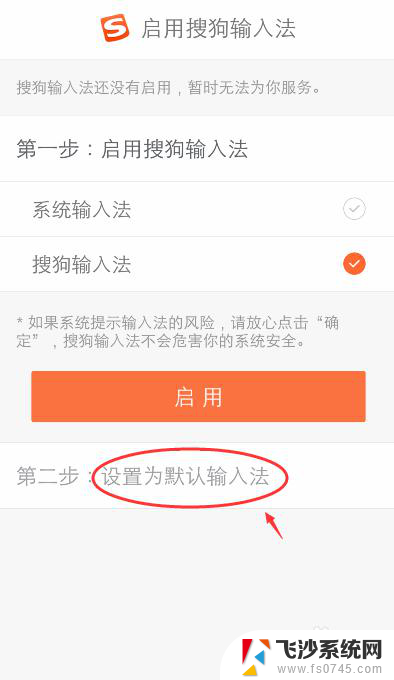电脑微信声音怎么打开 微信电脑端语音通话提醒声音怎么开启
更新时间:2024-02-06 11:46:22作者:xtang
微信作为一款广受欢迎的社交软件,为我们的生活带来了诸多便利,有时候我们在使用微信电脑端时,可能会遇到一些问题,比如微信电脑端的语音通话提醒声音无法正常开启。该如何解决这个问题呢?在本文中我们将探讨如何打开电脑微信的声音设置,以及如何开启微信电脑端的语音通话提醒声音。让我们一起来了解吧!
具体步骤:
1.首先,我们需要在桌面中,或者其他文件夹的界面中,找到微信的应用程序图标,并点击进入微信的主界面。
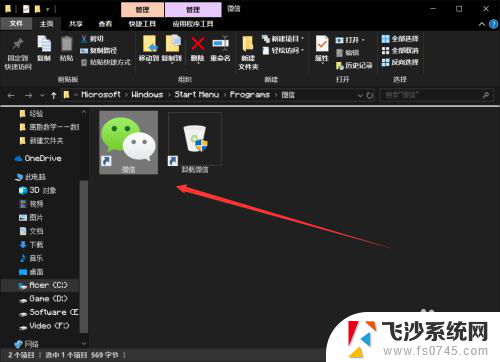
2.然后,我们在微信的主界面的左下角。可以发现一个三个横线的图标,这个图标是微信的菜单栏图标,我们点击图标弹出菜单。
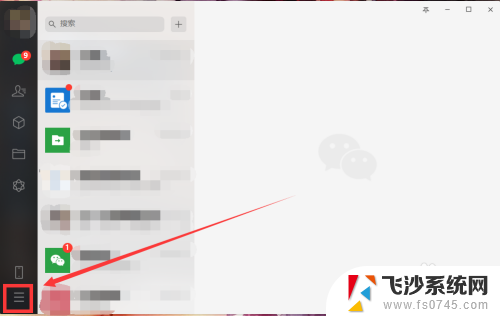
3.在菜单栏中,我们可以找到“设置”选项,我们点击设置选项可以进入微信的设置界面。
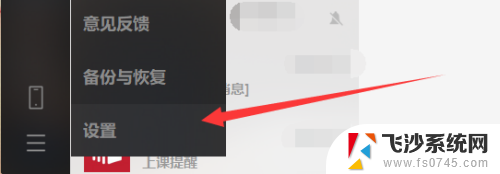
4.进入了微信的设置界面以后,我们可以在左侧的菜单栏中找到“通用设置”选项卡。我们点击选项卡进入选项卡界面。
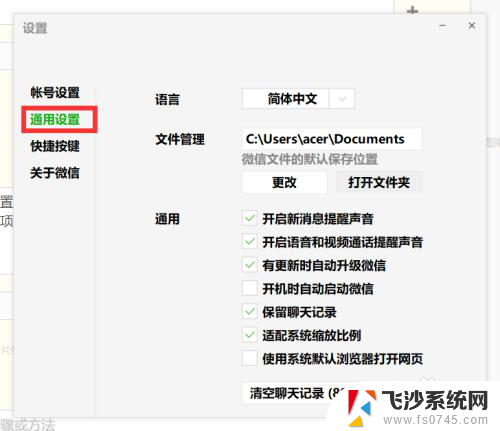
5.最后,我们在选项卡界面中可以找到“开启语音和视频通话提醒声音”的选项。我们在选项的前面打上对勾即可开启完成。
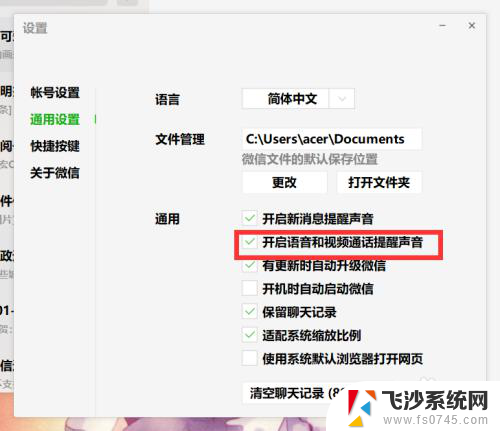
以上就是如何打开电脑微信的声音的全部内容,如果您还有疑问,请参考以上步骤进行操作,希望对大家有所帮助。